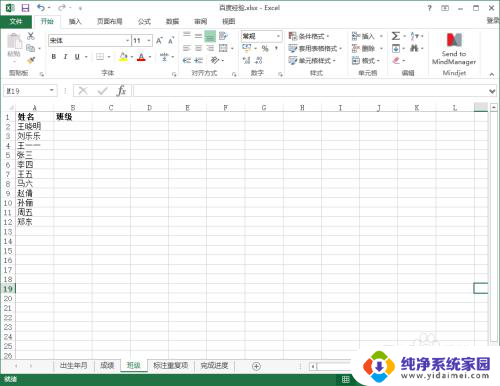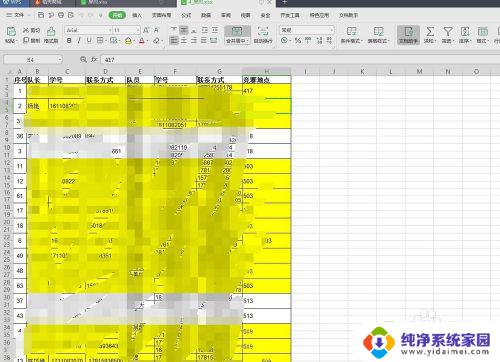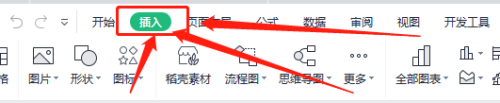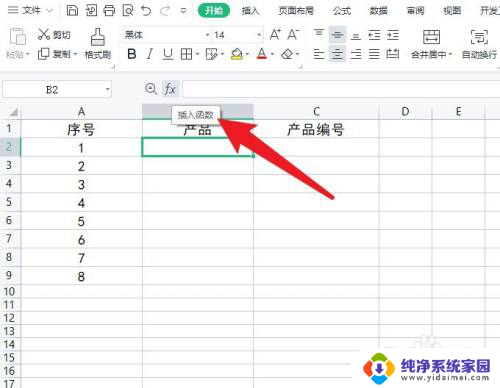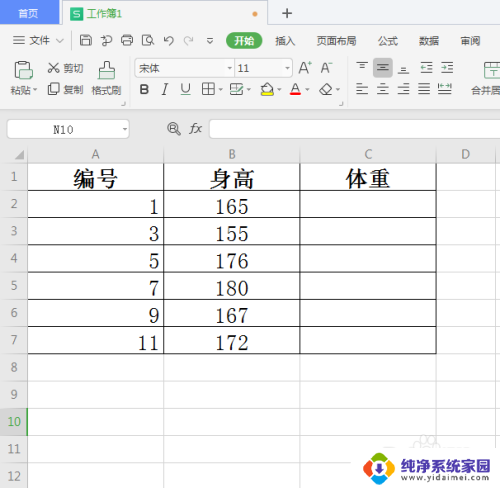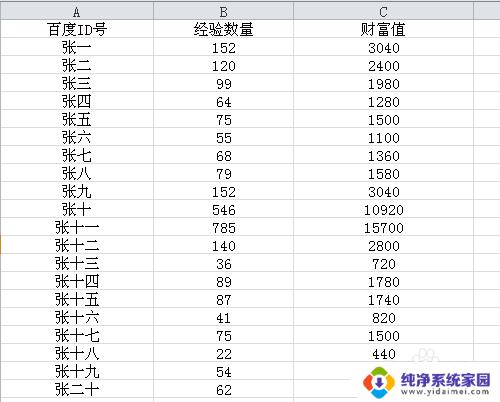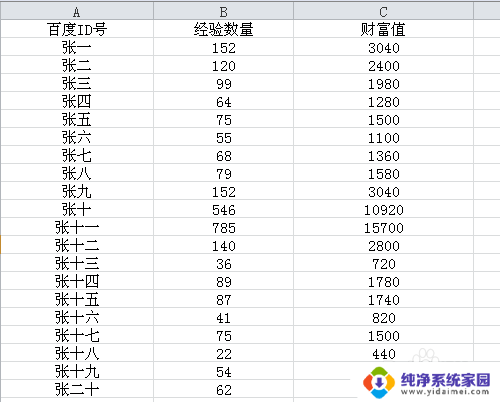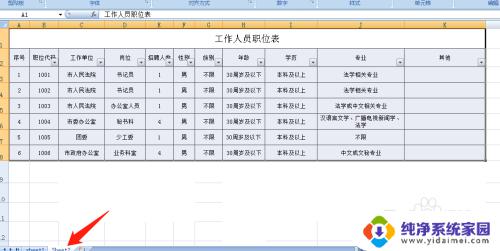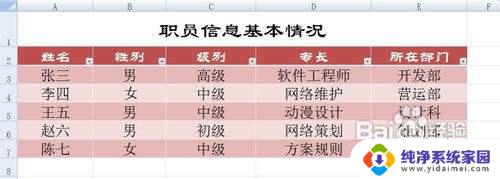excel怎样匹配两个表格中的数据 Excel表格数据匹配
在日常工作中,我们经常会遇到需要将两个表格中的数据进行匹配的情况,Excel作为一款强大的数据处理工具,提供了多种方法来实现数据的匹配和比较。通过使用Excel的函数和工具,我们可以轻松地比较两个表格中的数据,并找出它们之间的差异和相同之处。在本文中我们将介绍如何利用Excel表格进行数据匹配,帮助您更高效地处理和分析数据。
具体方法:
1.第一步:我们打开一个excel表,需要在另一个表中匹配出相应同学的班级信息。

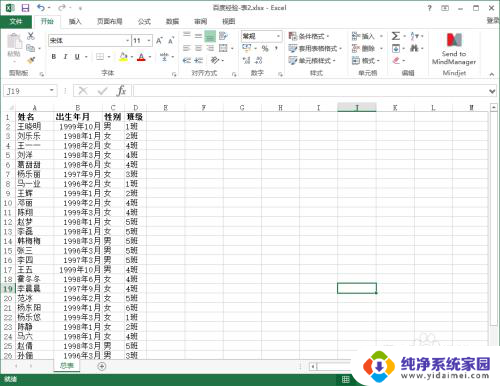
2.第二步:我们把光标定位在需要展示数据的单元格中,如下图所示。
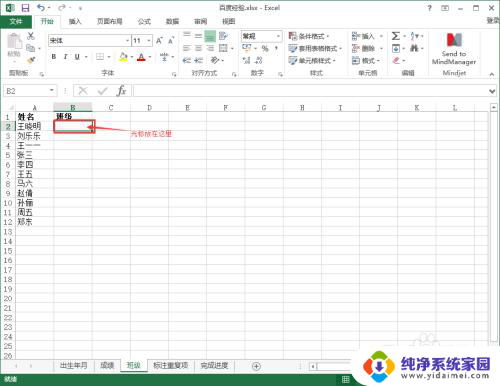
3.第三步:在单元格中输入“=vl”,然后会自动提示出VLOOKUP函数。双击蓝色的函数部分。
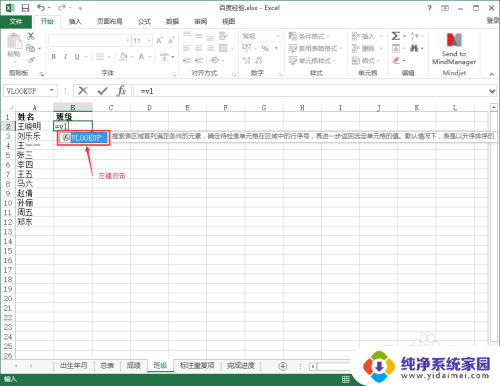
4.第四步:我们可以看到,单元格中显示出完整的VLOOKUP函数。
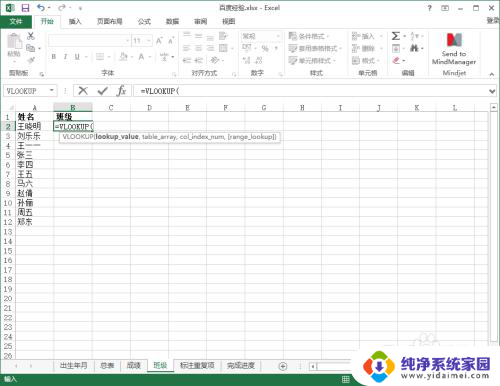
5.第五步:选择第一列中需要匹配数据的单元格,只选中一个就可以。然后输入英文状态下的逗号“,”。
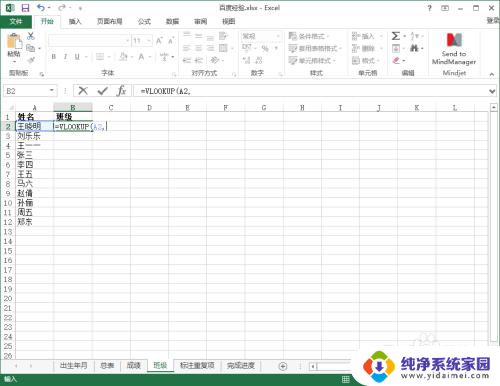
6.第六步:返回到第二张表【百度经验-表2】,选中全部数据。
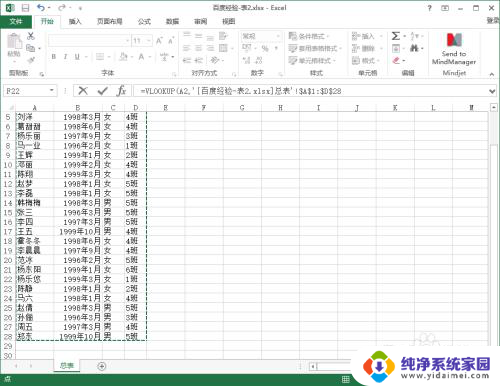
7.第七步:因为我们要返回的是【百度经验-表2】中第四列的班级信息,所以在公式中再输入“4,”(逗号是英文的)。(ps:提示信息让我们选择“TRUE”或“FALSE”,不用选,直接按回车键就可以)
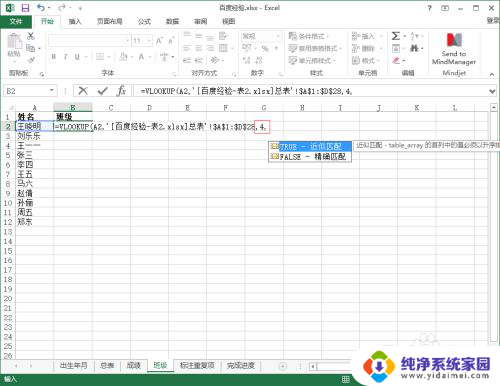
8.第八步:按下回车键之后,展示出匹配到数据,效果如下图。
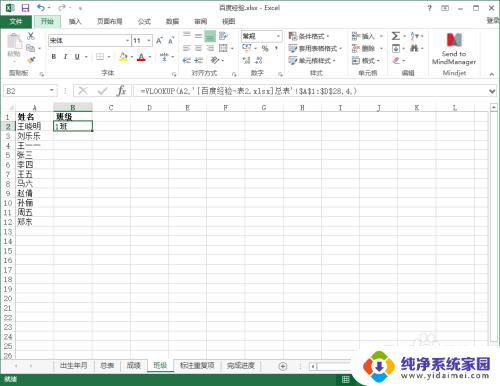
9.第九步:如果想要把一列中的数据都匹配出来,只需要按下图操作。
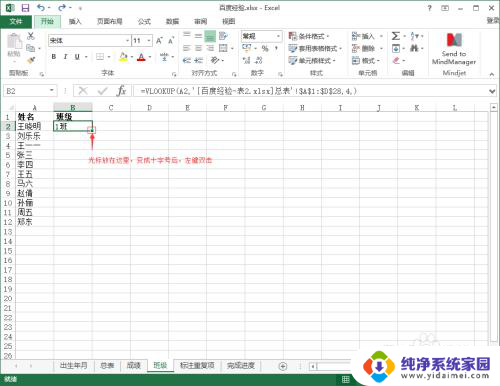
10.完成操作,最终效果如下。
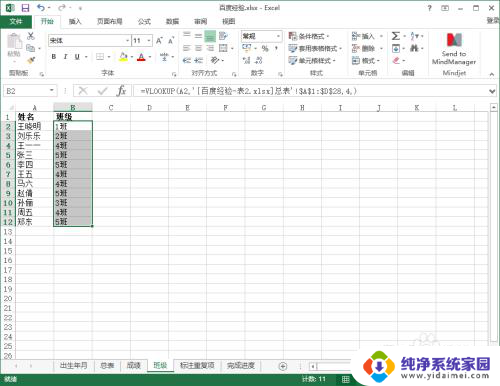
以上就是excel怎样匹配两个表格中的数据的全部内容,碰到同样情况的朋友们赶紧参照小编的方法来处理吧,希望能够对大家有所帮助。